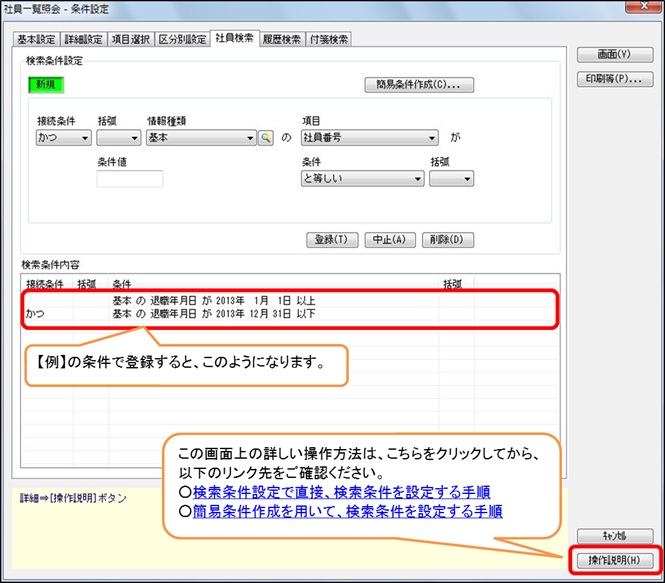回答・対処方法
人事奉行にあらかじめ用意されている帳票を使用する場合と、出力したい項目を選択して作成する場合とで手順が分かれます。
■人事奉行にあらかじめ用意されている帳票を使用する場合
1.[管理資料]-[社員一覧資料]-[社員一覧資料]メニューを選択します。
2.[帳票選択]画面で、「退職者一覧表」を選択して[OK]ボタンをクリックします。
(退職予定日で集計したい場合には「退職予定者一覧表」を選択します。)
3.[条件設定]画面で退職年月日を指定します。
[画面]ボタンをクリックして、画面上で確認します。
【参考】
性別・年齢など不要な項目がある場合には、エクセル上での加工が可能です。
引き続き4.の手順をご確認ください。
4.印刷する場合には、F2[印刷等]キーを押して印刷します。
エクセル上で加工する場合には、F2[印刷等]キーを押した後に[転送...]ボタンをクリックして、
ファイルの種類で、「Excelファイル」を選択します。
※V ERP8のVer.2.04未満のバージョンをお使いの場合と、V ERPをお使いの場合は、
オプションの「Microsoft Excelを使用して出力する」に
チェックを付けます。
そして、[出力開始]ボタンをクリックします。
■出力したい条件を検索して作成する場合
1.[管理資料]-[社員一覧資料]-[社員一覧照会]メニューを選択します。
2.[帳票選択]画面で[新規]ボタンをクリックします。
3.[条件設定]画面の[基本設定]ページで帳票名を入力します(「退職社員一覧表」等)。
基準日や出力する社員を指定します。
※「退職社員を含めて表示する」のチェックについて
基準日時点で退職した社員を含める場合には、チェックを入れます。
基準日時点では退職しておらず、今後の退職予定者のみ集計したい場合には、チェックを
はずします。
4.[項目選択]ページで出力したい項目を選択します。
社員番号と氏名は、出力しなくとも表示されますので、それ以外の項目を選択します。
例えば入力した退職年月日も表示したい場合には、
選択項目で「退職年月日(/退職予定日)」を選択します。
5.[社員検索]ページで以下のように検索条件を指定します。
【例】2013年1月1日〜2013年12月31日の退職者を集計したい場合
「基本」の「退職年月日」が「2013年1月1日」「以上」
かつ「基本」の「退職年月日」が「2013年12月31日」「以下」
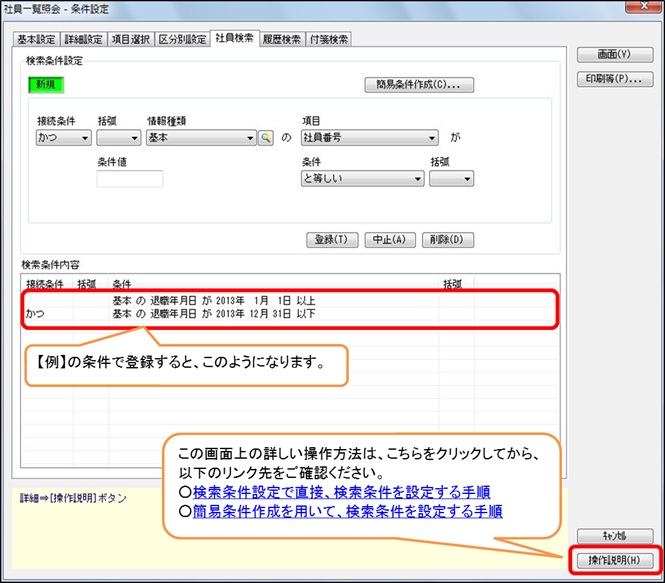
6.印刷する場合には、F2[印刷等...]キーを押して印刷します。
エクセル上で加工する場合には、F2[印刷等...]キーを押した後に[転送...]ボタンをクリック
して、ファイルの種類で、「Excelファイル」を選択します。
※V ERP8のVer.2.04未満のバージョンをお使いの場合と、V ERPをお使いの場合は、
オプションの「Microsoft Excelを使用して出力する」に
チェックを付けます。
そして、[出力開始]ボタンをクリックします。